League of Legends (oft LoL genannt) ist eines der beliebtesten der Welt. Wenn Sie Ihre LoL-Spiele mit anderem Gamer teilen möchten, ist es einfach, Ihr Gameplay als Video zu speichern. Aber wie kann man League of Legends aufnehmen? Gibt es ein Aufnahmeprogramm für LoL?
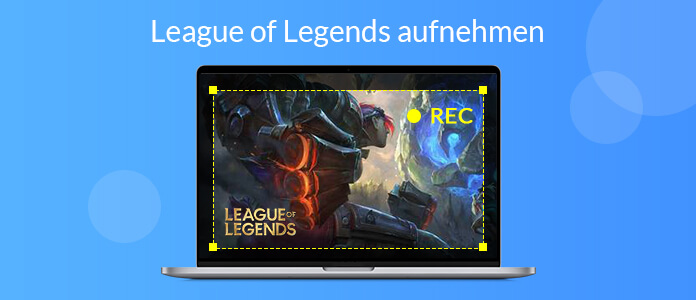
Sie sind hier richtig. Im Internet findet man zahlreiche Tools, die LoL-Games aufnehmen können. In diesem Artikel stellen wir Ihnen drei effektive Methoden vor, um League of Legends mit hoher Bildqualität aufzuzeichnen.
Suchen Sie nach einem multifunktionalen LoL Recorder, ist AnyMP4 Screen Recorder eine gute Wahl. Das Programm kann Ihre LoL-Spiele reibungslos aufzeichnen, ohne Ihr Spielerlebnis zu beeinträchtigen. Während des Spiels können Sie über Mikrofon Ihre Stimme aufnehmen. Sie können leicht Ihr Gameplay in hoher Qualität abspeichern.
Eine Unterstützung von 4K/1080p 60 FPS macht AnyMP4 Screen Recorder eines der besten Aufnahmeprogramme für League of Legends. Die aufgenommenen Videos lassen sich in MP4, MOV, WMV exportieren, damit Sie Ihre Spiele leicht auf Sozialplattformen hochlanden können.
Laden Sie jetzt AnyMP4 Screen Recorder auf Ihrem PC oder Mac herunter und installieren es. Dann befolgen Sie die Schritte unten, um LoL aufzunehmen.
Für Windows 11/10/8/7
Für macOS 10.13 oder neuer
Schritt 1: Starten Sie das Programm und wählen Sie „Video aufnehmen“.
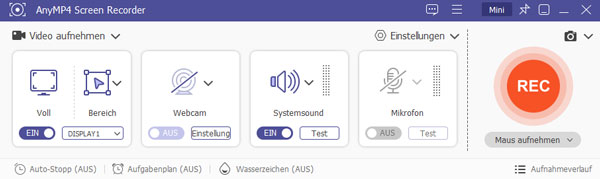
Schritt 2: Klicken Sie in dem linken Bereich auf „Voll“, um den Vollbildschirm des Computers als Aufnahmebereich zu wählen.
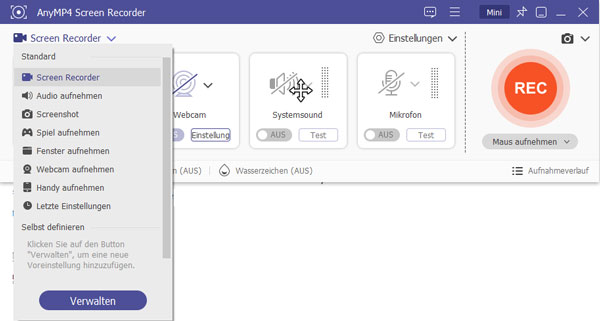
Schritt 3: Aktivieren Sie „Systemsound“ und „Mikrofon“ als Audioquellen, und dann stellen Sie die Lautstärke ein.
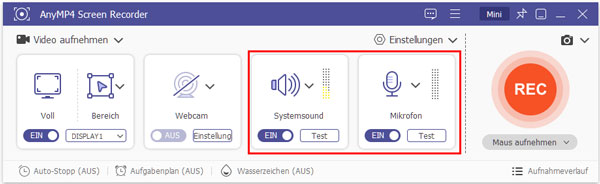
Schritt 4: Klicken Sie oben rechts auf das Ausgabe-Symbol, und stellen Sie das Format, die Qualität und die Bildfrequenz für die LoL-Aufnahme ein.
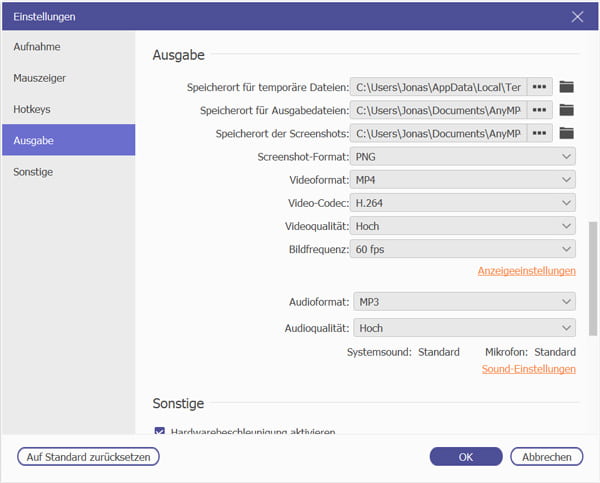
Schritt 5: Klicken Sie auf den roten REC-Button, um die Aufnahme zu starten. Jetzt fangen Sie an, Ihr Lol-Game zu spielen.
Schritt 6: Klicken Sie auf den Stopp-Button, wenn das Game zum Ende ist. Nun befinden Sie sich in dem Vorschau-Fenster.
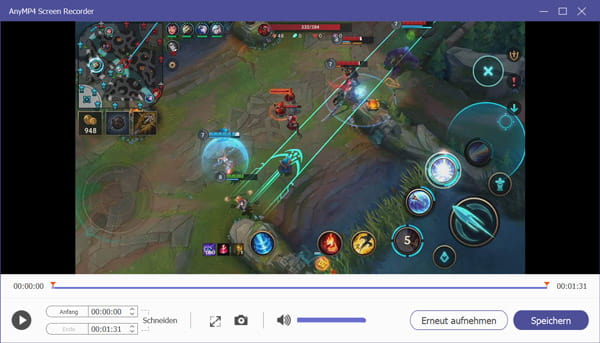
Schritt 7: Stellen Sie den Anfang- und Endpunkt ein, um die unnötigen Teile der Aufnahme zu entfernen.
Schritt 8: Klicken Sie auf „Speichern“ und wählen Sie einen Speicherort. Nun wird die Aufnahme auf dem PC gespeichert.
Open Broadcaster Software (OBS) ist ein kostenloses Open-Source-Programm für die Aufnahme von verschiedenen Spielen. Mit diesem LoL-Recorder können Sie leicht Ihr League of Legends Spiele ohne Laggs aufnehmen und auf dem PC speichern. Ein großer Funktionsumfang steht Ihnen zur Verfügung, wie Bildschirm-Auflösung, Mikrofon-Eingabe.
Das LoL Aufnahmeprogramm kann auch anderen Spiele aufnehmen, wie z.B. Minecraft, Overwatch, Call of Duty. Laden Sie jetzt OBS auf Windows, Mac oder Linux herunter, und starten Sie, Ihr Gameplay aufzunehmen.
Free Download: https://obsproject.com/download
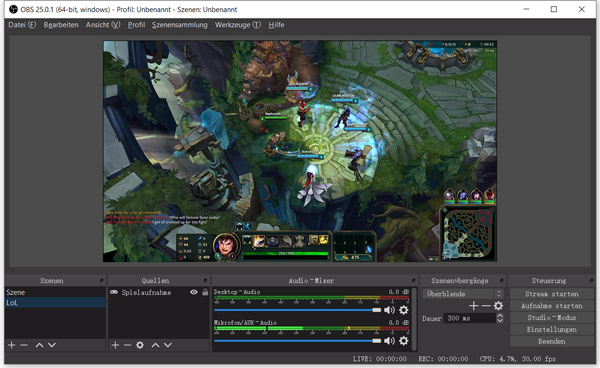
Schritt 1: Klicken Sie im Kasten „Szenen“ auf das Plus-Symbol und erstellen Sie eine neue Szene „LoL“.
Schritt 2: Im Bereich der Quellen klicken Sie auf Plus-Symbol und wählen Sie „Spielaufnahme“. Geben Sie einen Namen ein und klicken Sie auf „Okay“.
Wählen Sie dann „Bestimmtes Fenster erfassen“ als den Modus, und dann unter der Dropdown-Liste von „Fenster“ das Fenster „League of Legends.exe“. Dann klicken Sie auf „Okay“.
Schritt 3: Stellen Sie unter „Audio-Mixer“ die Audioquellen für die LoL-Aufnahme ein.
Schritt 4: Klicken Sie auf den Button „Aufnahme starten“, um die Aufnahme von Ihrem LoL-Spiel zu starten.
Wenn Sie einen PC mit einer GeForce-Grafikkarte besitzen, können Sie die kostenlose Toolbox „GeForce Experience“ für die Aufnahme von LoL-Spielen nutzen. Mit dieser Software können Sie nicht nur Ihre Spiele rundherum optimieren, sondern auch Ihr Gameplay als Video aufnehmen. Folgend zeigen wir Ihnen, wie genau man dazu vorgeht.
Free Download: https://www.nvidia.com/de-de/geforce/geforce-experience/
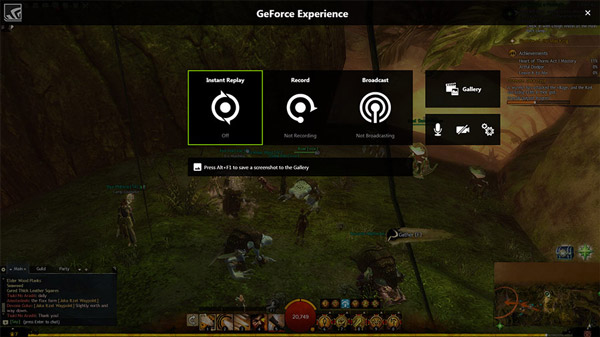
Schritt 1: Installieren und starten Sie GeForce Experience.
Schritt 2: Starten Sie das League of Legends Spiel und drücken Sie die Tastenkombination „Alt + Z“. Nun erscheint sich das GeForce Experience Overlay.
Schritt 3: Klicken Sie auf „Aufzeichnen“ in der Mitte, um die Aufnahme des Spiels zu starten.
Schritt 4: Wenn das LoL-Spiel zum Ende ist, drücken Sie „Alt + F9“. Nun wird das aufgenommene Game-Video gespeichert.
Hinweis: Eine andere Tastenkombination „Alt + F10“ speichert automatisch die letzten fünf Minuten Ihres LoL-Gameplays. Mit „Alt + F1“ können Sie sofort einen Screenshot von dem LoL-Spiel erstellen.
Oben haben wir Ihnen drei Tools vorgestellt, die League of Legends aufnehmen können. Mit AnyMP4 Screen Recorder ist es ganz einfach, Ihr Gameplay in LoL als Video aufzuzeichnen. OBS bietet Ihnen mehrere Einstellungsmöglichkeiten für die Aufnahme. Mit diesem Aufnahmeprogramm können Sie auch Minecraft aufnehmen. Wenn Sie einen besseren LoL-Recorder kennen, schreiben Sie unten einen Kommentar.
Für Windows 11/10/8/7
Für macOS 10.13 oder neuer
 Klicken Sie hier, um einen Kommentar zu schreiben.
Klicken Sie hier, um einen Kommentar zu schreiben.AnyMP4 Screen Recorder
Bildschirmaufnahme einfach erstellen und bearbeiten